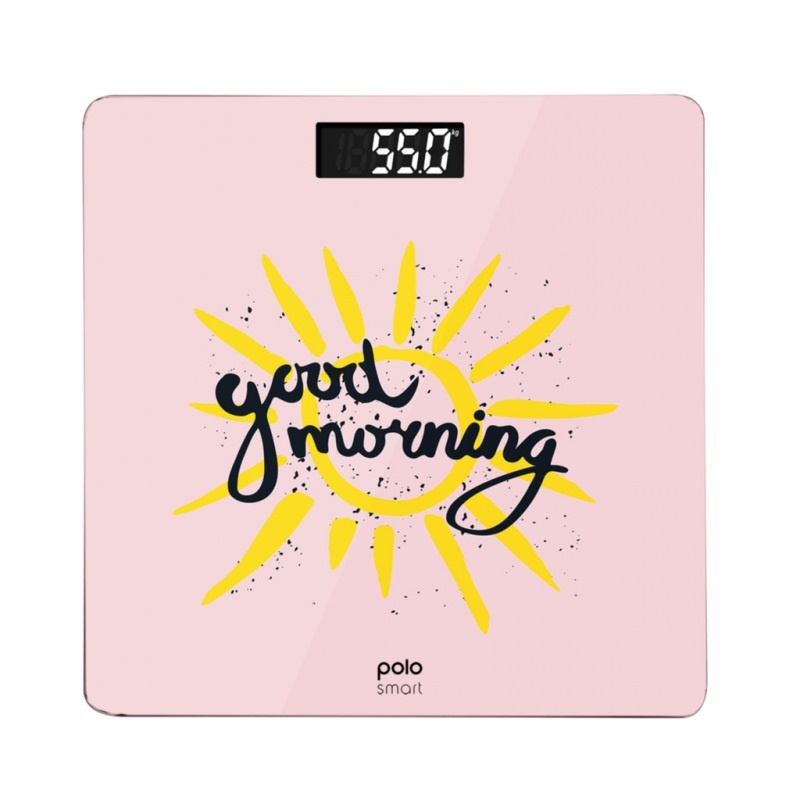Ultima actualizare pe

Mac-ul tău sună în continuare de fiecare dată când primești un apel pe iPhone? Aflați cum să vă deconectați iPhone-ul de la Mac.
Ești ocupat să urmărești cea mai recentă emisiune Netflix pe Mac. Sunt pe cale să dezvăluie criminalul când computerul începe să sune. Un apel pe iPhone este în curs de pe Mac-ul conectat.
Cum îl stingi? Grăbește-te pe Mac-ul tău, dar probabil că este prea târziu. Această caracteristică are avantaje, dar dacă doriți să vă deconectați iPhone-ul de la Mac, s-ar putea să ajungeți la un pic de liniște.
Dacă doriți să știți cum să vă deconectați iPhone-ul de la Mac, urmați acest ghid.
Cum să deconectați iPhone-ul de la Mac pentru apeluri
Posibilitatea de a efectua și prelua apeluri direct de pe Mac este un instrument util, dar poate distrage cu ușurință atenția. Este simplu să dezactivați această funcție, astfel încât Mac-ul dvs. să nu înceapă să sune de fiecare dată când iPhone-ul dvs. sună. Puteți face acest lucru prin iPhone sau Mac.
Pentru a deconecta apelurile de pe iPhone:
- Deschide Setări aplicația.
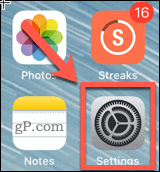
- Derulați în jos și atingeți Telefon.
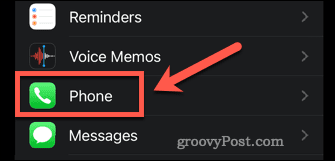
- Sub Apeluri apăsați pe Apeluri pe alte dispozitive.
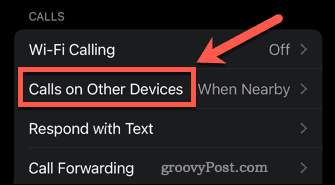
- Opriți Permite apeluri pe alte dispozitive pentru a dezactiva această funcție pentru toate dispozitivele sau pentru a opri dispozitivele individuale.
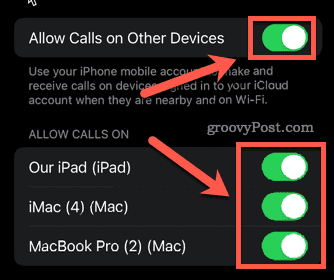
- Nu mai există apeluri cu transmise pe dispozitivele pe care le-ați deselectat.
Pentru a deconecta apelurile de la Mac:
- Deschide FaceTime aplicația.
- Faceți clic pe FaceTime meniul din bara de meniu.
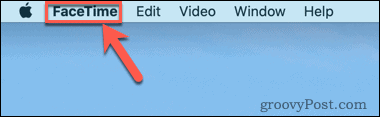
- Click pe Preferințe.
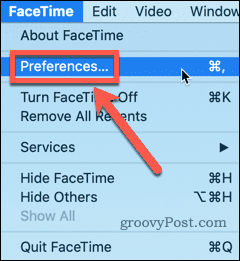
- Debifați Apeluri de pe iPhone.
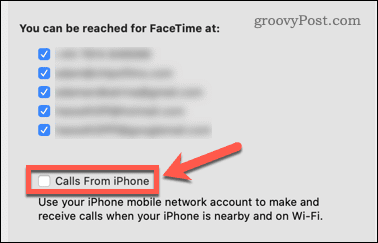
- Mac-ul dvs. nu va mai primi apeluri de la iPhone.
Cum să deconectați iPhone-ul de la Mac pentru mesagerie
De asemenea, puteți răspunde la mesaje atât pe iPhone, cât și pe Mac. Dacă nu doriți ca mesajele dvs. iPhone să apară pe Mac, puteți dezactiva funcția. Încă o dată, puteți face acest lucru pe iPhone sau pe Mac.
Pentru a deconecta mesajele de pe iPhone:
- Deschide Setări aplicația.
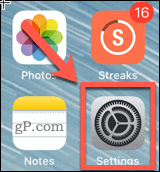
- Derulați în jos și atingeți Mesaje.
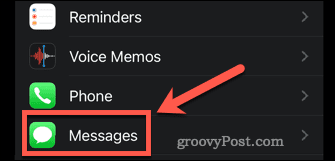
- Derulați în jos și atingeți Redirecționarea mesajelor text.
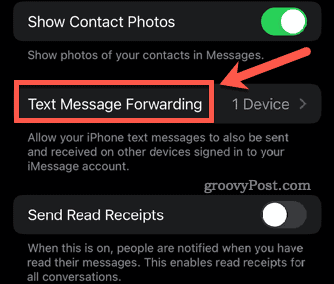
- Asigurați-vă că toate dispozitivele sunt oprite.
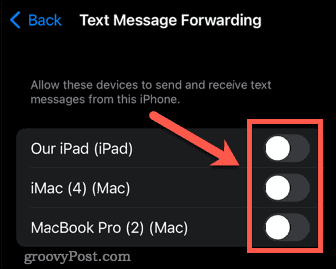
- Mesajele dvs. nu vor mai apărea pe Mac.
Pentru a deconecta mesajele de la Mac:
- Deschideți aplicația Mesaje.
- Faceți clic pe Mesaje meniul din bara de meniu.
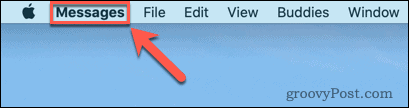
- Click pe Preferințe.
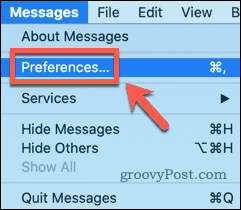
- În partea de sus a ferestrei, faceți clic pe iMessage.
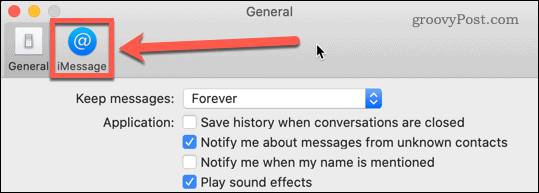
- Debifați totul de sub Puteți fi contactat pentru mesaje la pentru a vă asigura că nu apar mesaje pe Mac sau deselectați anumite conturi.
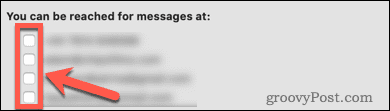
- Mesajele dvs. nu vor mai apărea pe Mac.
Cum să deconectați iPhone-ul de la Mac pentru Handoff
Ia mâna este un instrument util care vă permite să începeți să faceți ceva pe iPhone și să îl finalizați pe Mac. De exemplu, puteți deschide o pagină web în Safari pe iPhone și apoi faceți clic pe pictograma Handoff de pe Mac pentru a vedea aceeași pagină.
Dacă nu doriți sau nu aveți nevoie de această funcție, totuși, o puteți dezactiva. Puteți face acest lucru fie pe iPhone, fie pe Mac.
Pentru a dezactiva Handoff pe iPhone:
- Lansați Setări aplicația.
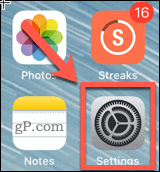
- Derulați în jos și atingeți General.
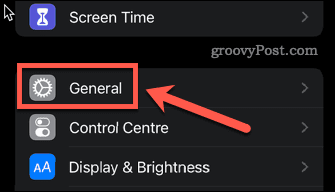
- Apăsați pe Airplay & Handoff.
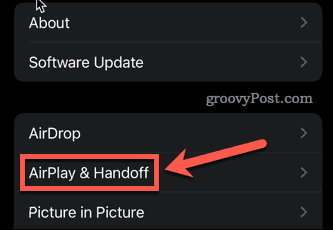
- Asigura-te ca Ia mâna este oprit.
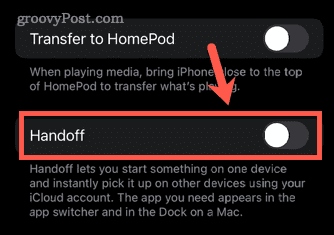
- Toate funcțiile Handoff sunt acum dezactivate.
Pentru a dezactiva Handoff pe Mac:
- Faceți clic pe Măr meniul din bara de meniu.
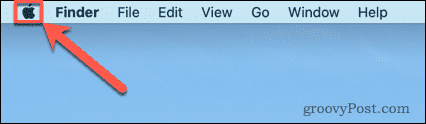
- Click pe Preferințe de sistem.
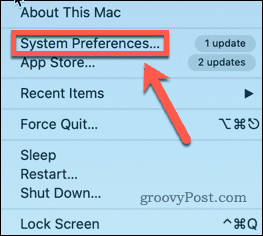
- Asigura-te ca Permiteți transferul între acest Mac și dispozitivele dvs. iCloud este nebifată.
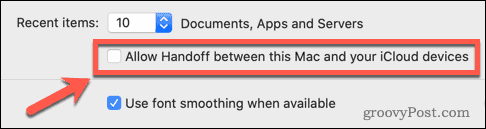
- Funcțiile de transfer sunt acum dezactivate.
Preluați controlul asupra dispozitivelor dvs. Apple
Deși interconectivitatea dintre dispozitivele tale Apple are utilizările sale, învățarea cum să-ți deconectați iPhone-ul de la Mac vă permite să dezactivați aceste funcții dacă acestea vă împiedică.
Totuși, există și alte funcții utile pe care ați dori să le încercați. Învățând cum să oglindiți un iPhone pe Mac vă permite să vizualizați orice pe iPhone direct pe Mac. Dacă aveți un PC sau un laptop cu Windows, puteți, de asemenea oglindiți ecranul unui dispozitiv iOS în Windows.
Dacă familia ta are mai multe dispozitive Apple, poți utilizați Family Sharing pe iOS, iPadOS și macOS.
Cum să găsiți cheia de produs Windows 11
Dacă trebuie să transferați cheia de produs Windows 11 sau doar aveți nevoie de ea pentru a face o instalare curată a sistemului de operare,...
Cum să ștergeți memoria cache, cookie-urile și istoricul de navigare Google Chrome
Chrome face o treabă excelentă în stocarea istoricului de navigare, a memoriei cache și a cookie-urilor pentru a optimiza performanța browserului online. E cum să...
Potrivirea prețurilor în magazin: Cum să obțineți prețuri online în timp ce faceți cumpărături în magazin
Cumpărând în magazin nu înseamnă că trebuie să plătești prețuri mai mari. Datorită garanțiilor de potrivire a prețurilor, puteți obține reduceri online în timp ce faceți cumpărături în...
Cum să cadou un abonament Disney Plus cu un card cadou digital
Dacă v-ați bucurat de Disney Plus și doriți să îl împărtășiți cu alții, iată cum puteți cumpăra un abonament Disney+ Gift pentru...